Eggplant Functionalの実行設定
実行設定は、頻繁に�使用される実行オプションのデフォルト値です。
これらの値を個々のスクリプトで変更するには、SetOptionコマンドを使用するか、スクリプト内でグローバルプロパティを設定します。詳細については、Run Options Global Propertiesを参照してください。
すべての実行オプション(全5タブ)をデフォルト値に戻すには、設定パネルの下部にあるRestore Default Run Optionsをクリックします。
マウス
マウス設定は、スクリプト実行中のViewerウィンドウでの特定のマウスの動作を決定します。
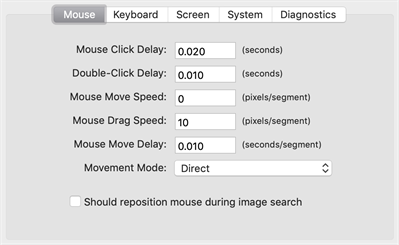
Mouse Click Delay: この値は、SUT上でマウスクリックの押下とリリースの間の時間を表します。
Double-Click Delay: この値は、ダブルクリックコマンドの最初のクリックのリリースと2回目のクリックの押下の間の時間を表します。
Mouse Move Speed: この値は、マウスカーソルが1セグメントで移動できる最大距離を表します。
Mouse Drag Speed. この値は、マウスカーソルが1セグメントでドラッグできる最大距離を表します。
Mouse Move Delay: この値は、マウス移動のセグメント間の遅延を表します。
Movement Mode: このポップアップメニューは、マウスカーソル��が一箇所から別の箇所に移動する際のパスを決定します。Direct、Horizontal Then Vertical、またはVertical Then Horizontalから選択します。
Should reposition mouse during image search: 初期の画像検索で一致が見つからなかった後に、Eggplant Functionalがマウスを右下隅に移動するように、このチェックボックスを選択します。
キーボード
キーボード設定は、スクリプトの実行中のViewerウィンドウでの特定のキーボードの動作を決定します。詳細については、Run Options Global Propertiesを参照してください。
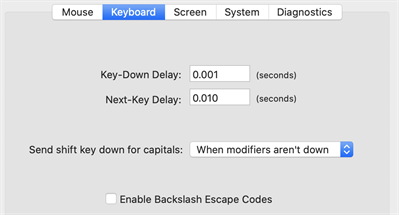
Key-Down Delay: この値は、キーの押下とリリースの間の時間を表します。
Next-Key Delay: この値は、タイプされたキーストロークの間の遅延を表します。
Send shift key down for capitals: このポップアップメニューは、Eggplant Functionalが大文字をタイプするときにSUTのShiftキーを押下するかどうかを決定します。Always、Never、またはWhen modifiers aren't downから選択します。Neverが選択された場合、Eggplant FunctionalはShiftキーを使用せずにSUTに大文字のキーコードを送信します。
Enable Backslash Escape Codes: このチェックボックスを選択して、Eggplant Functionalがスクリプト内のバックスラッシュエスケープコードを認識するようにします。
スクリーン
スクリーン設定は、Viewerウィンドウでの検索時間と画像の許容度を決定します。
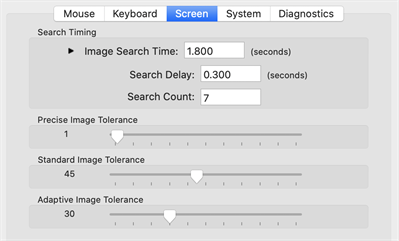
検索タイミング
Image Search Time: このフィールドの数値は、Viewerウィンドウで画像一致を見つけるためにEggplant Functionalに許可したいおおよその最大時間を表します。実際の時間は、ここで指定した時間よりも長くなることがあります。これは、検索に関連する他の要素によります。
-
Search Delay: このフィールドの値は、一つの画像検索と次の画像検索の間の時間です。
-
Search Count: このフィールドの値は、Eggplant Functionalが単一の画像一致を検索する回数を表します。
注記検索回数の値を1に設定すると、Eggplant Functionalはフルスクリーンの更新を行わず、マウスの位置を調整した後に失敗します。この方法は、リモート画面に存在しない画像を検索する際の遅延を減らすことができますが、スクリーンのアーチファクトやタイミングエラーによる不必要な失敗を引き起こす可能性があります。
画像検索時間は、画像検索遅延と画像検索回数の1つ少ない数を掛けたものと等しいです。画像検索時間を変更すると、他の2つの値に影響を与え、その逆も同様です。
高精度画�像許容度
このスライダーの位置は、Eggplant Functionalが許容検索で画像を一致させるために必要な精度レベルを決定します。この数値は、元のピクセルのRGB値とViewerウィンドウの推定一致部分のRGB値との最大の差を表します。
標準画像許容度
このスライダーの位置は、Eggplant Functionalが標準検索で画像を一致させるために必要な精度レベルを決定します。この数値は、元のピクセルのRGB値とViewerウィンドウの推定一致部分のRGB値との最大の差を表します。
これらの画像許容値は、Eggplant Functionalで実行するすべてのスクリプトを通じて検索に影響を与えます。これらの値を変更する必要がある場合、通常はスクリプトごとに行うのが最善です��。
アダプティブ画像許容度
このスライダーの位置は、一致を考慮する際の全体の画像の変動許容度を決定します。低い値(例えば1)では、ほぼ完全一致が必要となります。許容度の値が高いほど、全体の画像に許される変動が増えます。
システム
Systemパネルのオプションは、Eggplant Functionalがリモートシステムと直接どのようにやりとりするかを決定します。

SUT操作間の最小時間
Remote Work Interval: このフィールドの値は、SUTとやり取りする2つのコマンドの間の最小遅延を表します。詳細については、Run Options Global Propertiesのthe RemoteWorkIntervalを参照してください。
画像/OCR更新時の自動続行カウントダウン
Auto-proceed Delay: 手動で画像更新イベントを行うための時間。時間が経過すると、スクリプトは正常に進行します。画像更新タイマーをオフにするには、自動続行遅延を0に設定します。この設定は、画像更新パネルとOCR更新パネルに適用されます。(画像更新パネルの使用については、The Image Update Panelを参照してください。OCR更新パネルについては、The OCR Update Panelを参照してください。)
イベント間でリモート画面を更新する
Force Screen Refresh: このチェックボックスを選択すると、スクリプトが実行されるたびにViewerウィンドウがSUTを再描画するようになります。詳細については、The ForceScreenRefreshを参照してください。
診断
Diagnosticsタブの選択肢は、Image UpdateパネルとOCR Updateパネルで使用される検索診断を定義します。
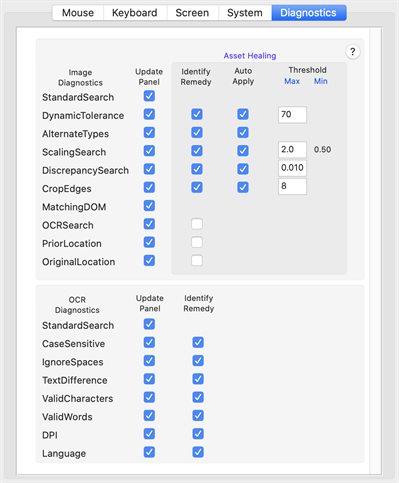
画像診断
このセクションの設定は、画像検索とAsset Healingに使用される検索診断を決定します。これらの診断の優先順位は、設定パネルの上から下への順序に従います。
これらの診断方法の一部は、ユーザーの入力なしでスクリプトの実行中に自動的に適用されます。Identify Remedyを選択すると、Eggplant Functionalが画像を見つけるために使用する対策を提案します。Auto Applyを選択し、関連するThresholdsを定義することで、アセットを修正するための対策の自動適用を有効にします。Auto Update panelは、Auto Applyが動作するための閾値設定を変更する必要がある場合にガイドします。
自動アセットヒーリングは、Eggplant Functional 21.0.0から利用可能です。
the ImageUpdateDiagnosticsグローバルプロパティまたはthe AutoImageUpdateDiagnosticsグローバルプロパティを使用して、スクリプト内でこの種の検索の診断を一時的に変更することができます。グローバルプロパティを使用して値を変更しても、Preferencesパネルの設定には影響しません。
StandardSearch: 調整なしで通常の状態で再度画像を検索します。
DynamicTolerance: 画像のピクセルとViewerウィンドウのマッチ間の許容色差を表します。この検索タイプは、画像の許容設定を調整することで動作します。画像の通常の許容設定から始め、画像がViewerウィンドウで見つかるまで許容範囲を徐々に上げます。
AlternateTypes: マッチが見つかるまで、5つの検索タイプを寛容度の順に適用して検索します。
ScalingSearch: マッチが見つかるまで、0.5から2.0の範囲で様々なスケールで画像を探して検索します。最小値は最大値の逆数です。
DiscrepancySearch: マッチが見つか�るまで、画像の不一致設定を徐々に増やして検索します。
CropEdges: 次第に画像の中にクロップを入れて、小さくなる画像を検索します。画像の内側が画面の他の部分と一致しない限り、エッジは重要ではありません。ピクセル単位で測定します。
MatchingDOM: DOMプロパティを使用してアセットを検索します。この対策は、モバイルWebDriver接続のみで機能し、モバイルプラットフォーム間でテストを行う際に便利です。Asset Healingを使用している場合、この検索タイプは利用できません。
OCRSearch: 画像内のテキストを検索し、画面上のそのテキストのインスタンスを見つけようと試みます。
PriorLocation: 最後に画像が見つかった場所を検索します。これは、成功裡に完了したテスト内で行われます。
OriginalLocation: 元のキャプチャ時の選択した画像の位置を検索します。
閾値
これらは、Auto Applyが選択されている場合にのみ適用されます。Eggplant Functionalは、画像検索中にアセットを見つけるために使用した対策を自動的に適用するために、これらの閾値を使用します。
Save as new Image Rep: このチェックボックスを選択すると、元の画像に対策を適用する代わりに、画像の新しい表現を保存します。画像コレクションで作業している場合、新しい画像表現はコレクションに追加されます。画像コレクションで作業していない場合、Eggplant Functionalは元の画像と新�しい表現を含むコレクションを作成します。
Save as new Image Repオプションは、Eggplant Functional 21.1.0から利用可能です。
OCR診断
このセクションの設定は、OCRテキスト検索に使用する検索診断を決定します。一部のOCR診断は、Identify Remedyに設定でき、Auto Updateを有効にしてテストを実行する場合に機能します(Run > Image Update > Auto Update (Log Changes))。この機能は、ユーザーの操作なしにスクリプトを続行するための一致を作成するために、異なる検索パラメーターを適用します。Auto Updateで行われる変更は、現在のスクリプト実行のみに適用されます。検索設定の変更を恒久的にするには、スクリプトを手動で編集する必要があります。
the OCRUpdateDiagnosticsグローバルプロパティまたはthe AutoOCRUpdateDiagnosticsグローバルプロパティを使用して、スクリプト内のこの種類の検索の診断を一時的に変更できます。グローバルプロパティを使用して値を変更しても、Preferencesパネルの設定には影響しません。
StandardSearch: 元の仕様を使用してテキストを再検索します。この検索の結果は、テキストが最初に見つからなかった以降に表示されたことを意味します。これは、最も可能性が高いのは、スクリプトのステップでタイミングを調整して、目的のテキストが表示されるのに時間をかける必要があることを意味します。
CaseSensitive: OCR検索はデフォルトでは大文字と小文字を区別しません。caseSensitiveパラメータを使用して検索を大文字と小文字を区別するように強制し、テキスト文字列の大文字と小文字の使用が正確に一致する結果のみを返します。
IgnoreSpaces: この診断は、あなたが検索しているテキスト文字列またはSUTスクリーン上の潜在的な一致に関係なく、空白スペースを無視して一致を探します。たとえば、OCRエンジンは、検索文字列が"Eggplant"だった場合、"Egg plant"または"Eggplant"のどちらにも一致します。このパラメータは、OCRテキスト検索のデフォルトであり、診断は通常、スクリプトでignoreSpaces:"No"を使用した場合のみ可能な一致を示します。
TextDifference: この診断は、あなたの元の文字列と異なる個々の文字を持つことができるテキストを探して一致を見つけることを試みます。このパラメータは役立つことがあります。なぜなら、OCRエンジンは画面上のテキストを誤読することがあるからです。たとえば、0をOと間違えることがあります。"テキストの差異"は、あなたの検索文字列と画面上に見つかったテキストとの間で変更する必要がある文字数です。
ValidCharacters: ValidCharactersパラメータは、OCRエンジンが認識する文字を制限します。デフォルトでは、エンジンは現在のテキストプラットフォームの言語(または言語)の全ての文字セットを使用します。時々、文字を制限することで、エンジンにあなたのテキスト文字列を"見る"ように強制することができます。アスタリスクをワイルドカードとして使用できます、つまりvalidCharacters:"*"、これによりOCRエンジンはあなたの元のテキスト文字列の文字のみを探します。
ValidWords: ValidWordsパラメータは、OCRエンジンが認識する単語を制限します。デフォルトでは、エンジンは現在のテキストプラットフォームの言語(または言語)の全ての単語セットを使用します。単語を制限することで、エンジンにあなたのテキスト文字列を"見る"ように強制することがで�きます。アスタリスクをワイルドカードとして使用できます、つまりvalidWords:"*"、これによりOCRエンジンはあなたの元のテキスト文字列の単語のみを探します。validWordsパラメータはLanguage propertyを上書きします。この上書きは、validWordsプロパティの一部でない単語がReadText() Function.によって返されないことを意味します。
DPI: デフォルトでは、OCR検索は検索に72 DPIを使用します。しかし、SUTの解像度が大幅に異なる場合、DPIパラメータを使用して検索の解像度を異なるものに設定することで、テキストを見つけることができるかもしれません。
Language: デフォルトのテキストプラットフォーム以外の言語設定で一致が行われる可能性を示します。